这篇文章主要介绍了mysql8.0.23 msi怎么安装,具有一定借鉴价值,感兴趣的朋友可以参考下,希望大家阅读完这篇文章之后大有收获,下面让小编带着大家一起了解一下。
官网下载MySql数据库
官网下载链接地址:https://dev.mysql.com/downloads/file/?id=501541

安装MySql
2.1点击运行
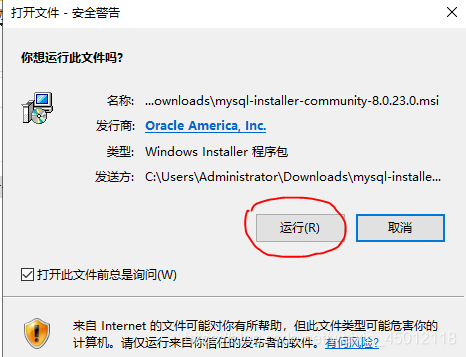
2.2 选自定义安装,点击下一步
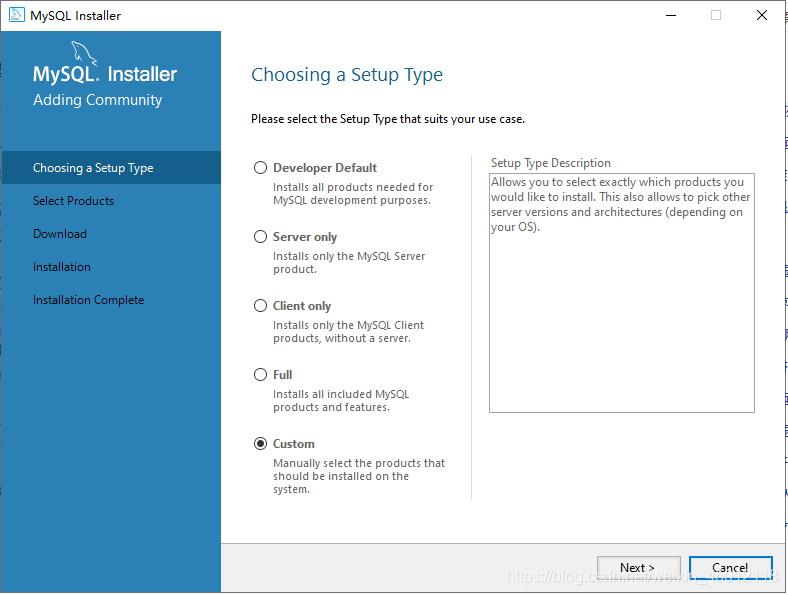
2.3把MySql Servers添加到右侧,第五步更改安装路径,头铁的人是不怕警告的,所以不要怕
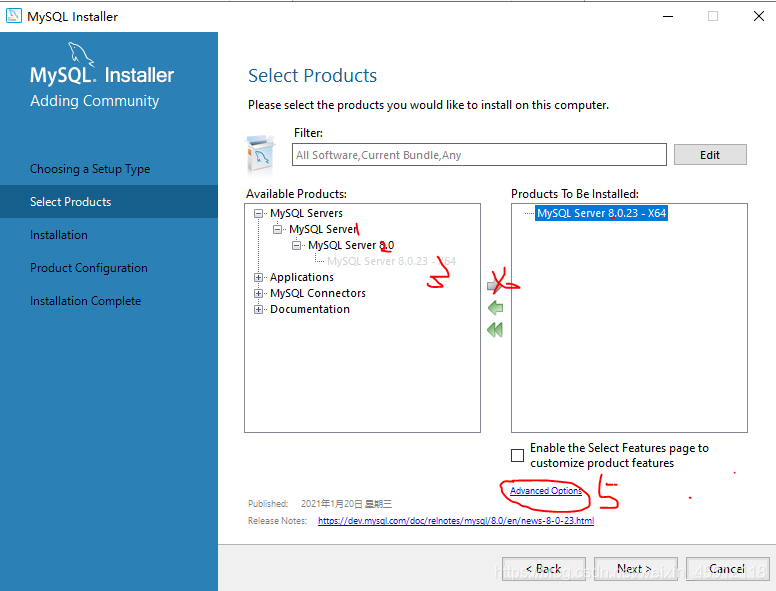
2.4然后一直下一步,到这里设置下密码,记不住那你凉凉(只能再来一遍了)
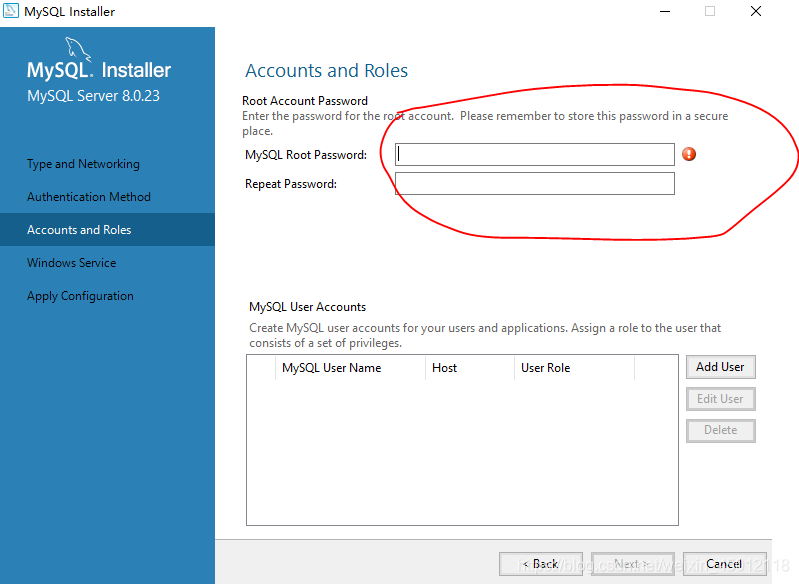
2.5一直点到finish为止
1、这里需要配置两个环境变量
1.1新建系统变量MYSQL_HOME 变量值是上面你更改的MYSQL安装路径
1.2编辑path 添加一个变量值%MYSQL_HOME%\bin
1、win+r,输入cmd回车
2、输入mysql -u root -p 回车,再输入你自己的密码,就可以登陆数据库了
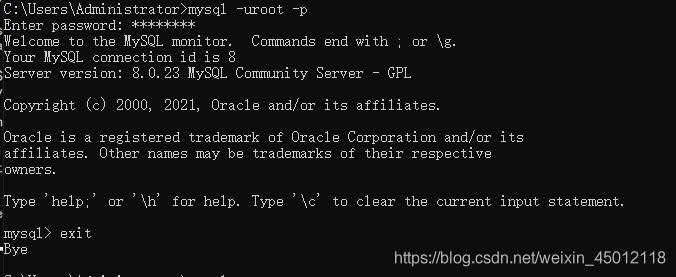
1、找到:MySQL Installer - Community(一般就在开始菜单哪里),一直下一步就好了
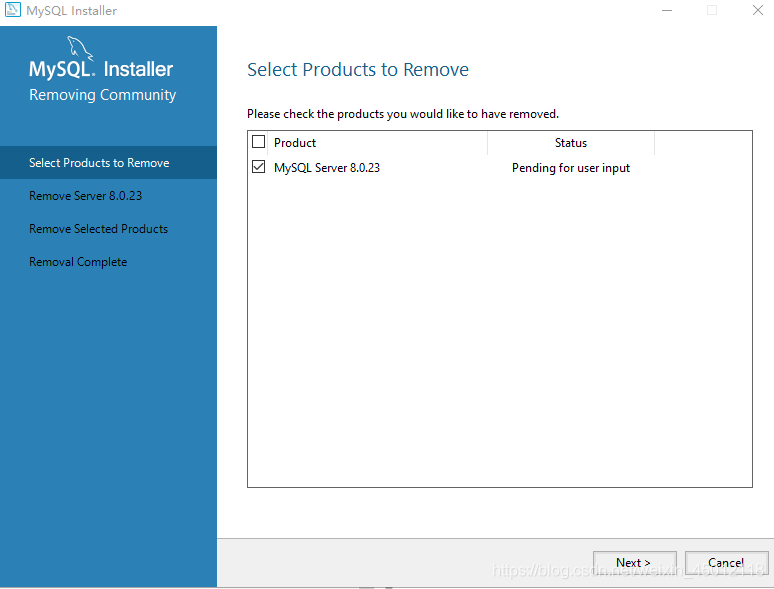
感谢你能够认真阅读完这篇文章,希望小编分享的“mysql8.0.23 msi怎么安装”这篇文章对大家有帮助,同时也希望大家多多支持亿速云,关注亿速云行业资讯频道,更多相关知识等着你来学习!
亿速云「云数据库 MySQL」免部署即开即用,比自行安装部署数据库高出1倍以上的性能,双节点冗余防止单节点故障,数据自动定期备份随时恢复。点击查看>>
免责声明:本站发布的内容(图片、视频和文字)以原创、转载和分享为主,文章观点不代表本网站立场,如果涉及侵权请联系站长邮箱:is@yisu.com进行举报,并提供相关证据,一经查实,将立刻删除涉嫌侵权内容。